“iWebar” er en browser-adware-udvidelse (tilføjelse), der viser kuponer med tilbud og annoncer, når du handler online. Programudgiveren hævder, at du kan spare penge, når du køber online, men når "iWebar” er installeret på din computer, så vises flere annoncer og pop-ups på din skærm, mens du arbejder på din computer eller surfer på internettet.
”iWebar” adware-program blev sandsynligvis installeret på din computer uden din tilladelse som medfølgende software i andre gratis softwareprogrammer, som du downloadede og installerede fra internettet. Af den grund skal du altid være opmærksom på installationsmulighederne for ethvert program, du ønsker at installere på din computer og aldrig installere den medfølgende software, som programmet ønsker at installere med det.
Hvis du vil fjerne "iWebar” Annoncer fra din computer, og følg derefter nedenstående trin:

Sådan slipper du af med "iWebar” Pop-up annoncer
Trin 1. Afinstaller "iWebar" Adware-applikation fra Windows kontrolpanel.
1. For at gøre dette skal du gå til:
- Windows 8/7/Vista: Start > Kontrolpanel.
- Windows XP: Start > Indstillinger > Kontrolpanel

2. Dobbeltklik for at åbne "Tilføj eller fjern programmer" hvis du har Windows XP eller "Programmer og funktioner” hvis du har Windows 8, 7 eller Vista).
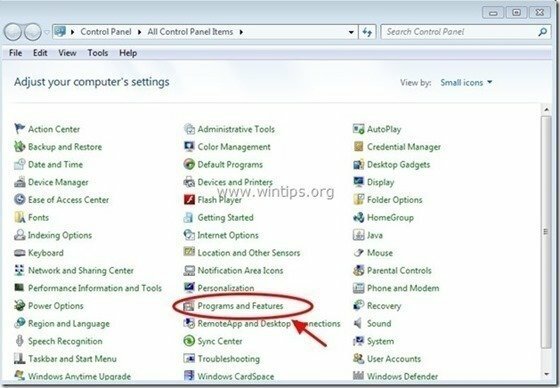
3. Når programlisten vises på din skærm, skal du sortere programmerne efter installationsdato (installeret på) og derefter finde og Fjern (Afinstaller) enhver ukendt applikation, der for nylig blev installeret på dit system. Fjern også nogen af disse adware-applikationer, der er anført nedenfor:
- iWebar
- Følelse (Objektbrowser)
- YTDownloader
- * Afinstaller også enhver anden ukendt eller uønsket applikation.
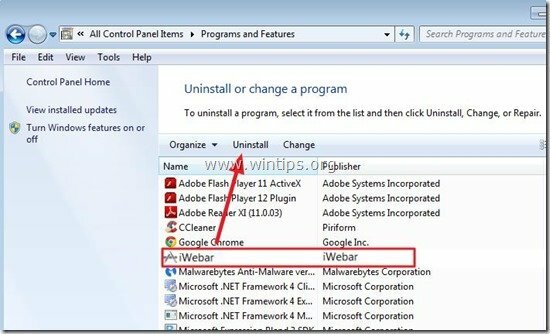
Trin 2: Fjern "iWebar" adware med "AdwCleaner".
1. Download og gem "AdwCleaner”-værktøj til dit skrivebord.
![download-adwcleaner-home_thumb1_thum[1]_thumb download-adwcleaner-home_thumb1_thum[1]_thumb](/f/80bdf625f57e2b12ec53a6c026d9f9d2.jpg)
2. Luk alle åbne programmer og Dobbeltklik at åbne "AdwCleaner" fra dit skrivebord.
3. Tryk på "Scan”.
![adwcleaner-scan_thumb1_thumb_thumb_t[2]_thumb adwcleaner-scan_thumb1_thumb_thumb_t[2]_thumb](/f/33e61442e119330d14eed0af345d560e.jpg)
4. Når scanningen er færdig, skal du trykke på "Ren” for at fjerne alle de uønskede ondsindede poster.
4. Tryk på "Okay" ved "AdwCleaner – Information” og tryk på "Okay" igen for at genstarte din computer.

5. Når din computer genstarter, tæt "AdwCleaner" oplysninger (readme) vindue og fortsæt til næste trin
Trin 3. Fjern "Annoncer af iWebar" fra din internetbrowser.
Normalt efter du har fulgt ovenstående trin, skal din internetbrowser være ren fra "iWebar" adware. For at sikre, at "iWebar” tilføjelsesprogrammet findes ikke længere i din browser, følg instruktionerne nedenfor:
Internet Explorer, Google Chrome, Mozilla Firefox
Internet Explorer
Sådan gør du rent"iWebar” adware-udvidelse fra Internet Explorer.
1.Åbn Internet Explorer og derefter åbne "internet muligheder”. For at gøre dette fra IE's filmenu skal du vælge "Værktøjer”  * > “Administrer tilføjelser”
* > “Administrer tilføjelser”
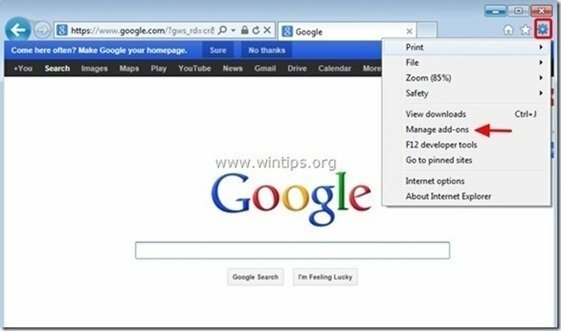
2. Vælge "Værktøjslinjer og udvidelser" i venstre rude og derefter Vælg og "Deaktiver" følgende udvidelse:
- iWebar
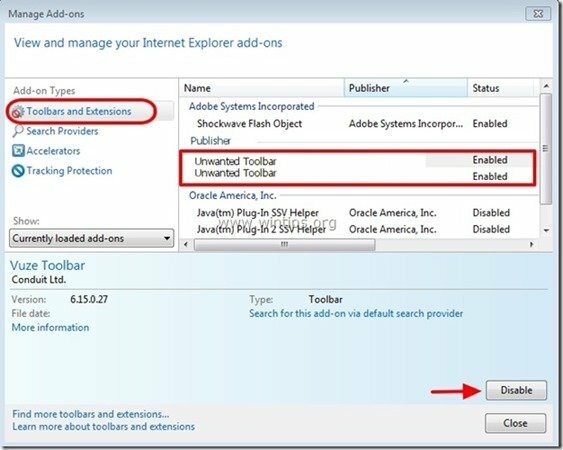
3. Genstart Internet Explorer.
Google Chrome
Sådan afinstallerer du "iWebar”-udvidelse fra Chrome.
1. Åbn Google Chrome og gå til Chrome-menuen  og vælg "Indstillinger".
og vælg "Indstillinger".
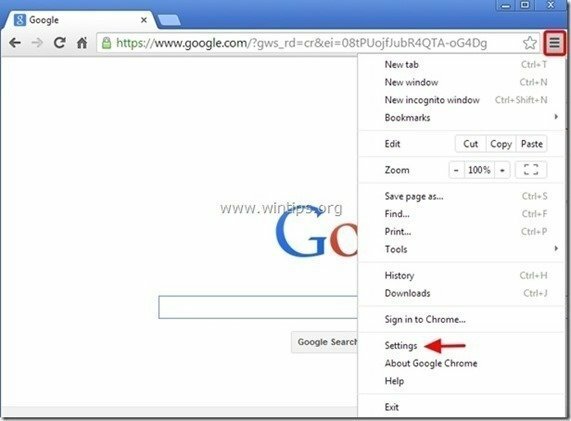
2. Vælg "Udvidelser" fra venstre rude.
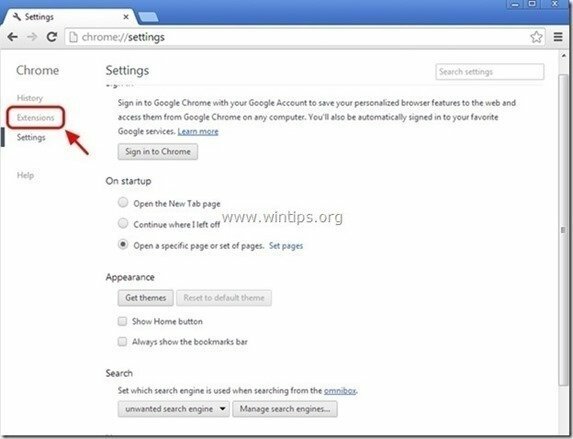
3. Fjerne det uønskede"iWebar" udvidelse ved at trykke på "papirkurven" ikon i den linje.
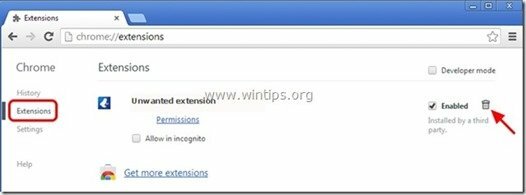
4.Genstart Google Chrome.
Mozilla Firefox
Sådan fjerner du "iWebar” Annoncer fra Firefox.
1. Klik på "Firefox" menuknappen øverst til venstre i Firefox-vinduet og gå til “Tilføjelser”.
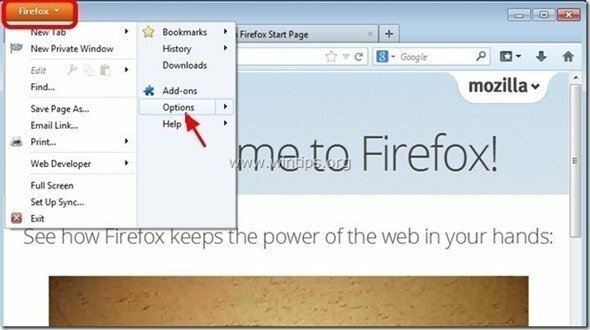
2. i "Udvidelser" muligheder, klik på "Fjerne"-knappen for at fjerne "iWebar" udvidelse*.
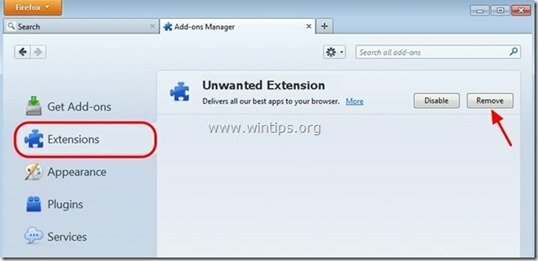
3. Luk alle Firefox-vinduer og genstart Firefox.
4. Fortsæt til næste trin.
Trin 4. Fjern 'iWebar’ annoncer med Malwarebytes Anti-Malware gratis.
Hent og installere et af de mest pålidelige GRATIS anti-malware-programmer i dag til at rense din computer fra resterende ondsindede trusler. Hvis du vil være konstant beskyttet mod malware-trusler, eksisterende og fremtidige, anbefaler vi, at du installerer Malwarebytes Anti-Malware PRO:
Malwarebytes™-beskyttelse fjerner spyware, adware og malware. Start din gratis download nu!
1. Løb "Malwarebytes Anti-Malware" og tillad, at programmet opdaterer til sin nyeste version og skadelige database, hvis det er nødvendigt. 2. Når hovedvinduet "Malwarebytes Anti-Malware" vises på din skærm, skal du vælge "Udfør hurtig scanning" valgmulighed og tryk derefter på "Scan"-knappen og lad programmet scanne dit system for trusler.
![ahefjplu_thumb2_thumb_thumb_thumb_th[1]_thumb ahefjplu_thumb2_thumb_thumb_thumb_th[1]_thumb](/f/067d22f1fcf9dd0c728d5b690fcc35e9.jpg)
3. Når scanningen er færdig, skal du trykke på "OKAY" for at lukke informationsmeddelelsen og derefter trykke det "Vis resultater" knap til udsigt og fjerne de ondsindede trusler fundet.
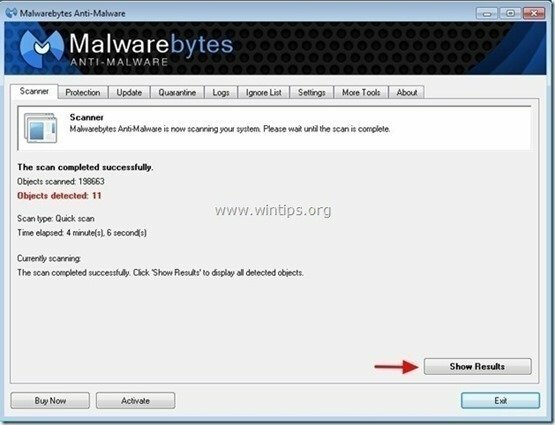 .
.
4. I vinduet "Vis resultater". kontrollere - ved at bruge din muses venstre knap- alle de inficerede objekter og vælg derefter "Fjern valgte" og lad programmet fjerne de valgte trusler.
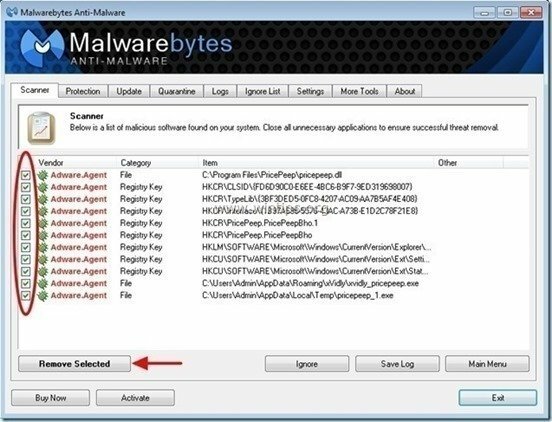
5. Når processen for fjernelse af inficerede objekter er fuldført, "Genstart dit system for at fjerne alle aktive trusler ordentligt".
![kh15degq_thumb2_thumb_thumb_thumb_th[1]_thumb kh15degq_thumb2_thumb_thumb_thumb_th[1]_thumb](/f/bce1322fb4b5af1e3cde729b8903f851.jpg)
6. Fortsæt til Næste skridt.
Råd: For at sikre, at din computer er ren og sikker, udfør en Malwarebytes' Anti-Malware fuld scanning i Windows "Sikker tilstand".*
*For at komme ind i Windows fejlsikret tilstand, tryk på "F8”-tasten, mens din computer starter op, før Windows-logoet vises. Når "Windows Advanced Options Menu" vises på din skærm, brug tastaturets piletaster til at flytte til Sikker tilstand mulighed og tryk derefter på "GÅ IND“.
Trin 5. Rens uønskede filer og poster.
1. Brug "CCleaner” program og fortsæt til ren dit system fra midlertidigt Internet filer og ugyldige registreringsposter.*
*Hvis du ikke ved, hvordan du installerer og bruger "CCleaner", læs disse instruktioner.
![adwcleaner-clean_thumb1_thumb_thumb_[2]_thumb adwcleaner-clean_thumb1_thumb_thumb_[2]_thumb](/f/eb7b678b652e665e33513c63df98e01d.jpg)